Êtes-vous devenu accro à Outil de biopsie Qu'est-ce que Microsoft a ajouté dans Windows 11 ? Je dois l'avouer, je le fais. Mais que faire si l’outil de capture ne fonctionne pas ? Il s’agit d’un problème plus courant que vous ne le pensez.
L'outil de capture Outil de biopsie est une nouvelle application pour Windows 11 qui remplace l'ancien outil de capture et, accessoirement, remplace l'application Snip & Sketch. C'est une bonne alternative aux programmes de capture d'écran traditionnels comme Lightshot, évitant d'avoir à installer un logiciel.
Si l'outil de capture ne s'ouvre pas lorsque vous appuyez sur le raccourci clavier Win + Shift + S, c'est qu'il y a un problème. Notre mission? Découvrez quelle en est la cause et découvrez quelles solutions nous avons.
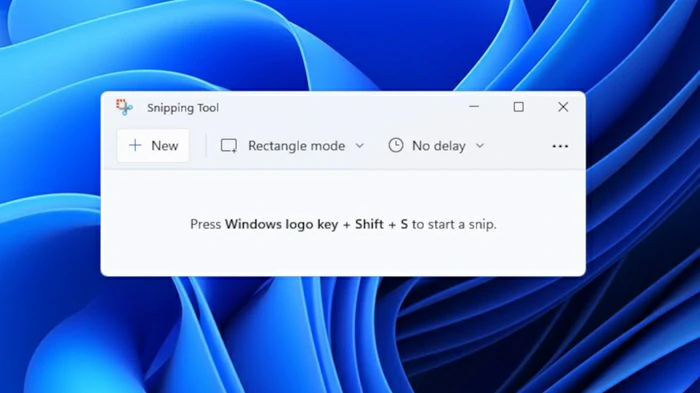
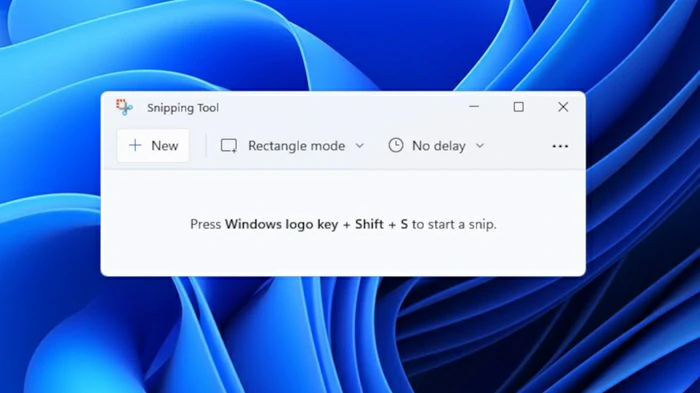
Ces mêmes astuces seront utiles si l'application Snipping Tool est trop lente pour répondre.
Solution à l'outil de capture qui ne fonctionne pas sous Windows
Mettre à jour le Outil de biopsie
Le manque de mises à jour entraîne des altérations dans le fonctionnement des applications. Même s'il s'agit d'applications Windows.
Assurez-vous d'avoir installé la dernière version de l'outil de capture en suivant ces étapes simples :
- Ouvrez le Microsoft Store et cliquez sur Bibliothèque dans le coin inférieur gauche
- Cliquez sur Obtenir les mises à jour. S'il y en a en attente, vous pourrez le voir
- Installez la dernière version de l'outil de capture et réessayez
Réparer les fichiers système
Il est possible que les fichiers système soient endommagés ou corrompus, ce qui a affecté ses performances. Ce vérificateur de fichiers système, ainsi que la maintenance et la gestion des images de déploiement, peuvent réparer les fichiers d'image système endommagés ou corrompus. Exécutez une analyse SFC pour tenter votre chance.
Dans la fenêtre d'invite de commande, tapez SFC /scannow et cliquez sur Entrée. C'est tout. Windows analysera automatiquement les fichiers image et réparera ceux endommagés ou corrompus.
Il est très important de ne pas interrompre le processus. Sinon, vous perdrez toute la progression de l'analyse SFC.
Réparer ou réinitialiser l'outil de capture
Nous nous remettons à nouveau entre les mains de Microsoft. Vous pouvez facilement réparer ou réinitialiser l’outil de capture.
- Ouvrez les paramètres Windows et accédez à Applications, Applications et fonctionnalités
- Cliquez sur le bouton à trois points de l'outil Recadrage et accédez aux Options avancées.
- Appuyez sur le bouton Réparer. Si cela ne fonctionne pas, revenez aux Options avancées et appuyez sur Réinitialiser
Recourir à un démarrage propre
Une application en arrière-plan peut être l'explication du Outil de biopsie lent ou ne répond pas. Fondamentalement, la seule solution est de recourir à un démarrage en mode minimal et d'essayer d'ouvrir l'outil de capture. En supposant que cela fonctionne désormais comme il se doit, vous devrez rechercher l’application responsable du problème.
Exécutez-vous Windows 11 sur du matériel non pris en charge ?
Nous avons déjà expliqué quelle est la configuration minimale requise pour exécuter Windows 11 et ce qu'il faut savoir avant de l'installer.
Vérifiez que votre matériel est à la hauteur du système d'exploitation car, Bien que vous puissiez exécuter Windows 11 sur des PC plus anciens qui ne répondent pas à ces exigences minimales, les applications ne fonctionneront pas correctement si vous le faites..
Les options? Mettez à niveau votre matériel vers un matériel plus puissant ou passez de Windows 11 à Windows 10 pour le moment.
Si vous avez pu découvrir la cause du problème, partagez-la dans les commentaires. Ainsi, nous aidons les autres lecteurs.

